
5 ترفند برای تبدیل کسب و کار سنتی به آنلاین
در دنیایی که روز به روز با تغییرات فناوری روبه رو هستیم دیگر نمی توانیم با تکیه بر روش های
تـــماس رایـــگان
تـــماس رایـــگان

آموزش استفاده از گوگل آنالیتیکس به عنوان ابزاری قدرتمند در تحلیل سایت باید توسط تمام افرادی که صاحب یک سایت هستند و نیاز به تجزیه و تحلیل اطلاعات ورودی خود دارند مورد استفاده قرار گیرد. هنگام بهینه سازی سایت و به عنوان یک صاحب کسب و کار، شما بی وقفه برای جلب توجه مشتریان خود تلاش می کنید. با این حال، اگر از ابزار تجزیه و تحلیل برای ردیابی ترافیک وب سایت استفاده نکنید، هرگز نخواهید فهمید که آیا این همه کار ارزشش را دارد یا خیر.
گوگل آنالیتیکس با ویژگی های قوی تجزیه و تحلیل وب و گزارش دهی خود، می تواند به شما کمک کند بیشترین استفاده را از بازدیدکنندگان وب سایت خود ببرید. اگر میخواهید مشتریان جدیدی به دست آورید یا بدانید چه چیزی باعث بازگشت مشتریانتان میشود، میتواند یک ابزار فوقالعاده ارزشمند باشد. راهنمای بسیاری از ویژگیهای Google Analytics و نحوه شروع استفاده از آن برای کسب و کارتان را پیشاپیش بخوانید.
Google Analytics طیف گسترده ای از ابزارها و گزارش های اندازه گیری را برای کمک به بهبود کسب و کار شما ارائه می دهد که نیاز است به خوبی آن ها را آموزش ببینید.
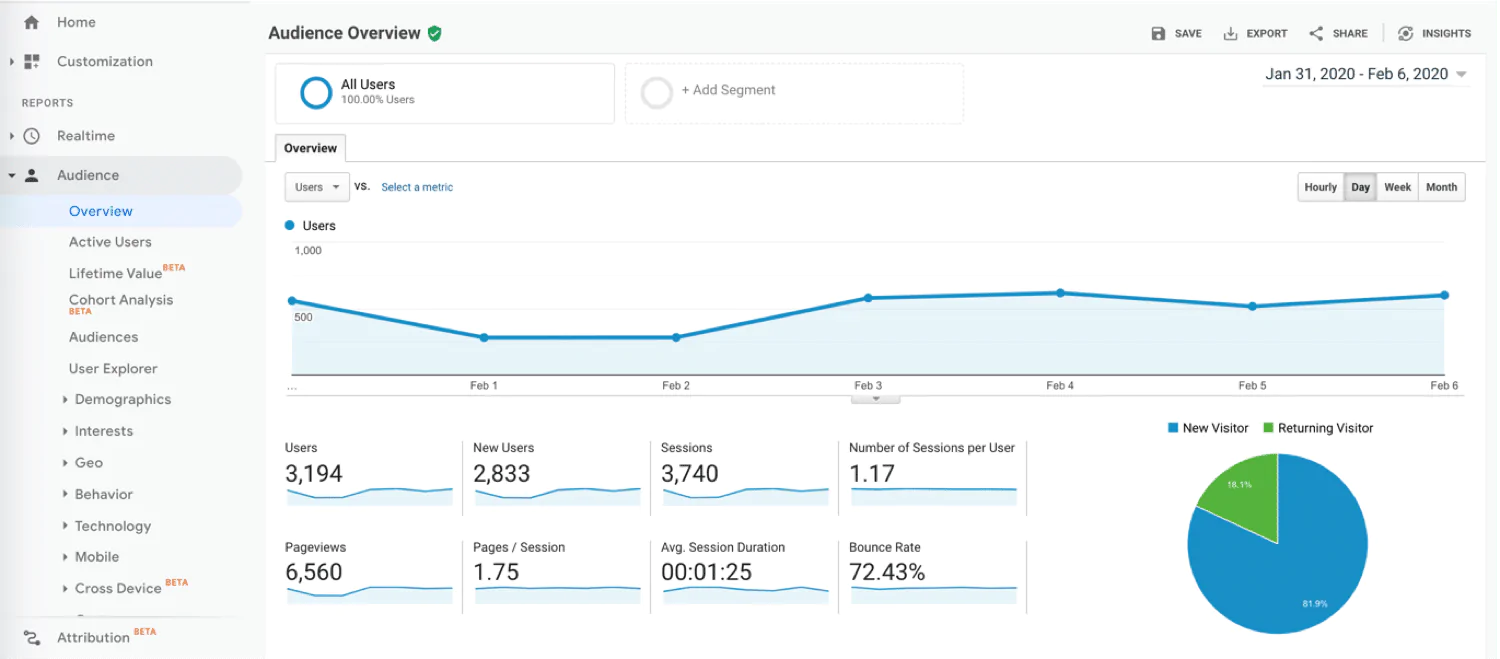
صرف نظر از نوع وب سایتی که اجرا می کنید، درک بهتر بازدیدکنندگان و نحوه رفتار آنها در سایت شما به شما کمک می کند تا به نتایج بهتری برسید. در کل دلایل زیادی وجود دارد که چرا باید از Google Analytics استفاده کنید:
رایگان است: در اینجا هیچ مشکلی وجود ندارد، Google برای استفاده از Analytics از شما هزینه ای دریافت نمی کند، که با توجه به مقدار داده ای که می توانید از آن استخراج کنید بسیار مفید است.
کاملاً خودکار است: وقتی یک کد رهگیری به وب سایت خود اضافه می کنید، Google Analytics به طور خودکار داده های شما را ردیابی، ثبت و ذخیره می کند.
گزارش های سفارشی ایجاد کنید: با استفاده از ابزارهای داخلی Google، می توانید به راحتی گزارش های سفارشی را با کشیدن و رها کردن آنها ایجاد کنید.
با ابزارهای دیگر یکپارچه شوید: تجزیه و تحلیل خود را به راحتی به سایر ابزارهای Google مانند Google AdWords و Google Search Console متصل کنید.
همه چیزهای خاص سایت را میتوانید از Google Analytics یاد بگیرید، مانند اینکه چرا بازدیدکنندگان صفحات خاصی را رد میکنند، سن، جنس، موقعیت مخاطبان شما، یا نوع محتوایی که باید بنویسید.
نیاز به مشاوره دارید؟! | ثبت درخواست مشاوره رایگان
فیلد های "*" اجباری هستند
این مراحل آسان را برای راه اندازی Google Analytics دنبال کنید و آماده ردیابی وب سایت خود باشید:
اولین قدم این است که مطمئن شوید به حساب Google وارد شده اید که می خواهید تجزیه و تحلیل خود را با آن مدیریت کنید.
سپس به صفحه تنظیمات گوگل آنالیتیکس بروید و شروع راه اندازی را فشار دهید.
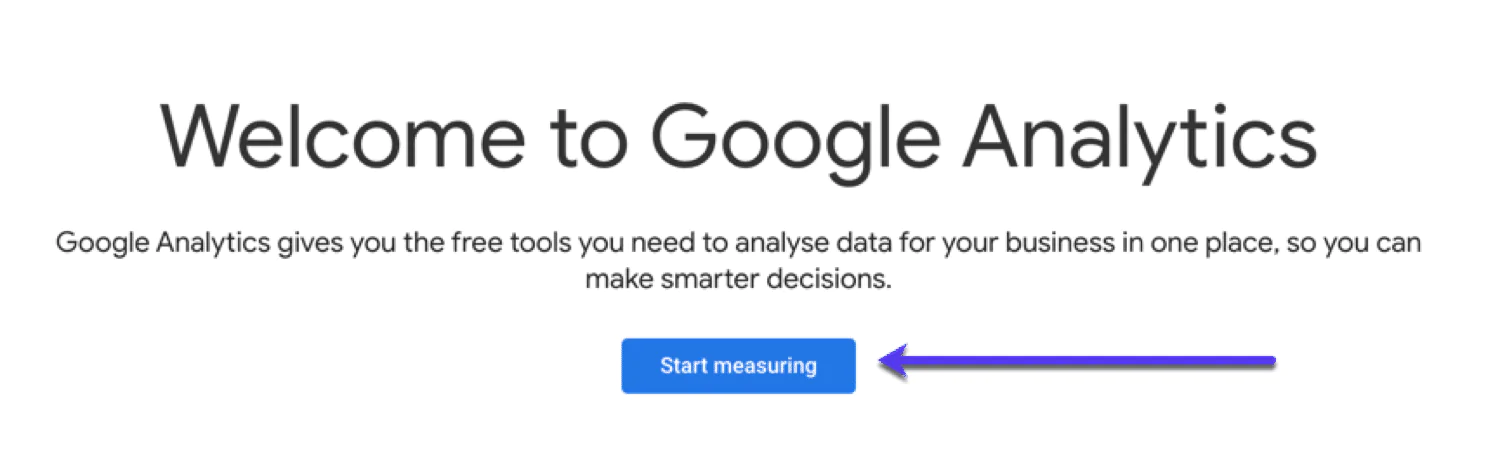
اکنون باید یک حساب اضافه کنید و کادرهای اشتراک گذاری داده را علامت زده بگذارید. (در صورت تمایل می توانید علامت آنها را بردارید، آنها چیزی را با داده های شما تغییر نمی دهند)
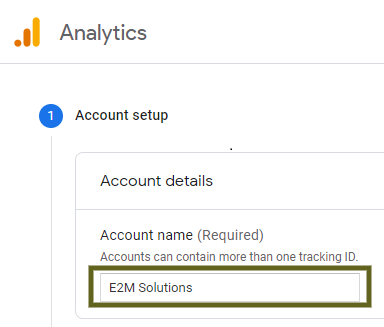
یک اسم برای “Property Name” بنویسید و “Reporting Time Zone” و “Currency” را انتخاب کنید.
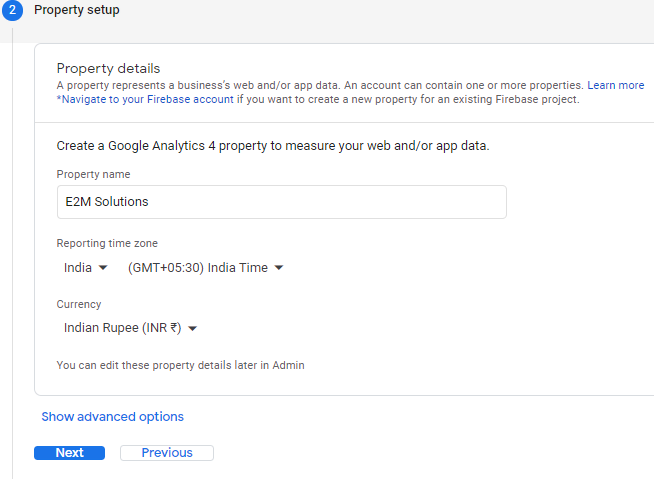
اکنون باید نوع خاصیتی را که می خواهید اندازه گیری کنید انتخاب کنید: وب سایت ها، برنامه ها یا هر دو. اکثر مردم گوگل آنالیتیکس را برای ردیابی یک وب سایت راه اندازی می کنند.
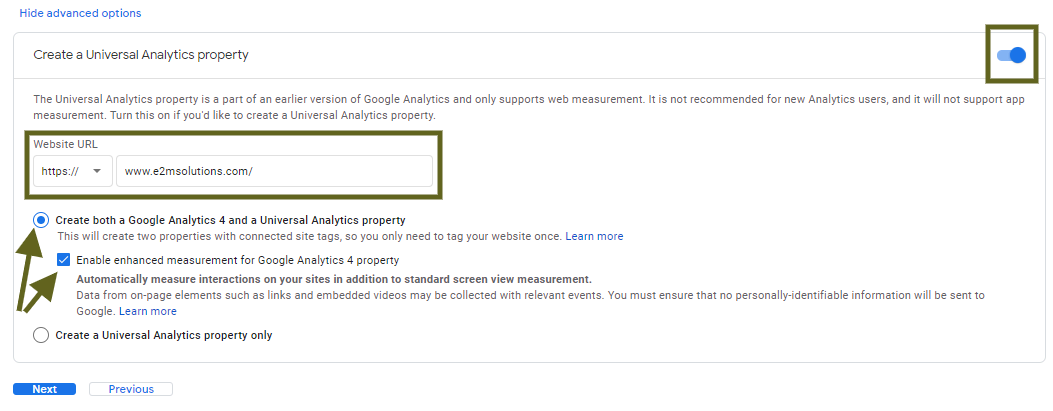
اکنون می توانید جزئیات سایت خود را اضافه کنید:
جزئیات مربوط به کسبوکار را در بخش “About Your Buisness” با انتخاب گزینه مربوط به کسبوکار خود بنویسید، مانند دستهبندی صنعتی که در آن فعالیت دارید، اندازه کسبوکار و اینکه چطور از گوگل آنالیتیکس برای کسبوکار خود استفاده کنید.
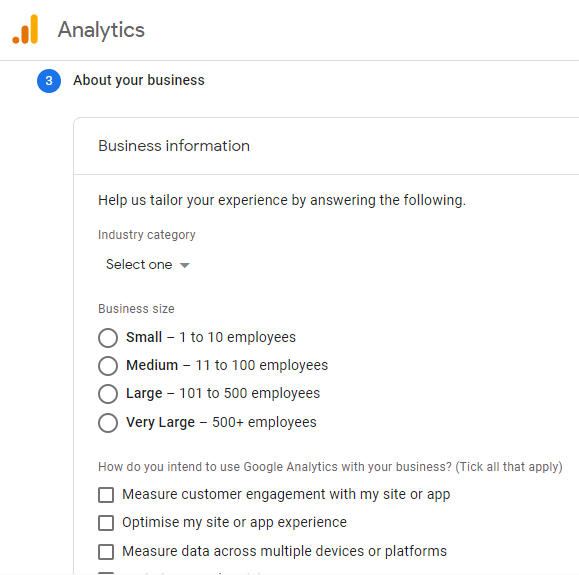
اکنون که گزینه های مناسب را انتخاب کرده اید، روی Create کلیک کنید تا یک حساب خصوصیات جهانی و GA4 در حساب Google Analytics ایجاد کنید.
سپس کادر «من نیز شرایط پردازش دادهها را طبق الزامات GDPR میپذیرم» را علامت بزنید. و روی گزینه “I accept the measurement controller…” و در نهایت روی “Accept” کلیک کنید.
پذیرفتن قوانین، شما را به صفحه “Web Stream Details” منتقل میکند، جایی که میتوانید “Measurment ID” را در بالای گوشه صفحه سمت راست ببینید.
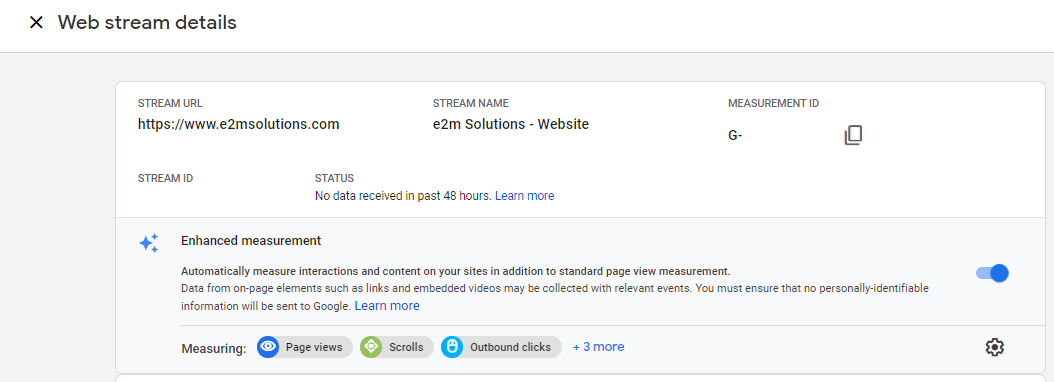
تبریک! شما توانستید به صورت موفقیتآمیزی آنالیتیکس سایت خود را راهاندازی کنید.
برای ردیابی وب سایت خود با استفاده از Google Analytics، این کد باید در صفحه سایت شما (قبل از تگ </head>) درج شود. جهت پیدا کردن کد گوگل آنالیتیکس مراحل زیر را دنبال کنید:
قدم اول: بر روی “Admin” در گوشه پایین سمت چپ کلیک کنید.
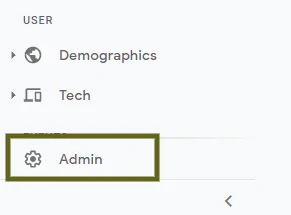
قدم دوم: بر روی گزینه “Data Streams” کلیک کنید و گزینه “Web” را از منو انتخاب کنید. حالا بر روی آیکون فلش (>) در زیر “Data Stream” کلیک کنید تا به برگه “Web Stream Details” منتقل شوید.
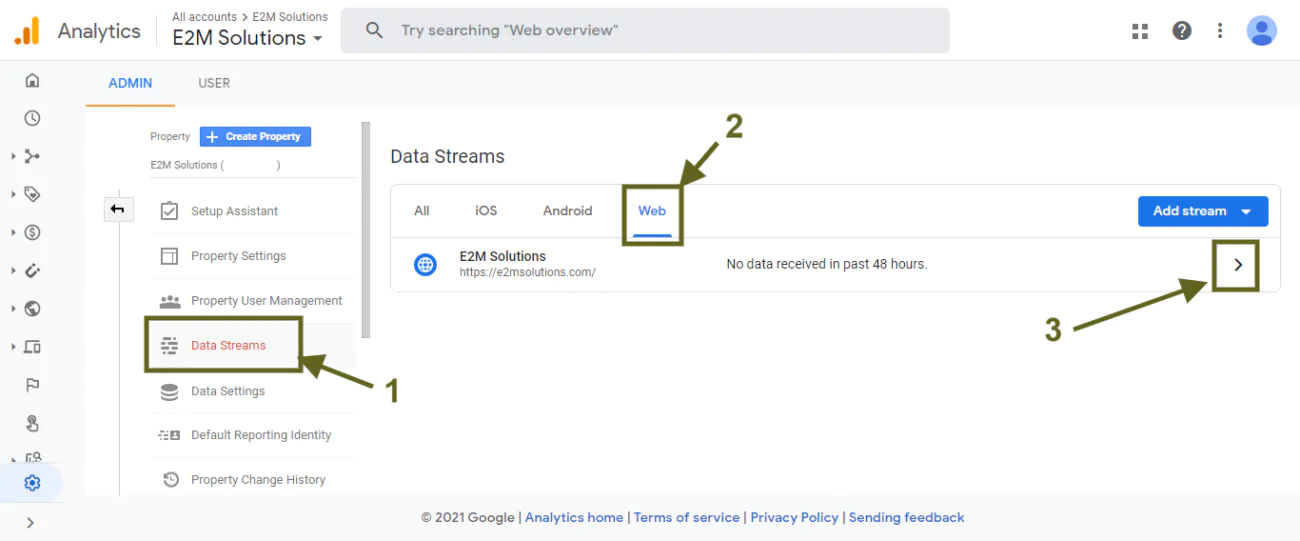
قدم سوم: حالا در صفحه “Web Stream Details” زیر تب “Tragging Instructions” گزینه “Add new On-Oage Tag” را پیدا کنید. اینجا جایی است که میتوانید کد رهگیری کامل وبسایت (Global Site Tag (gtag.js)) خود را ببینید.
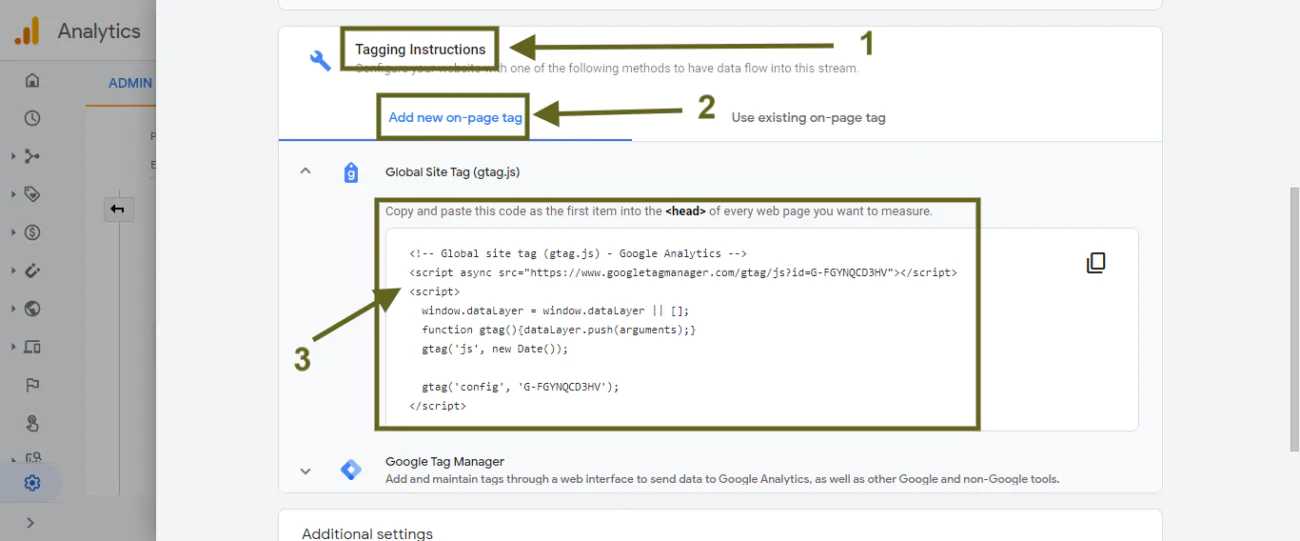
قدم چهارم: کد نمایشدادهشده را کپی کنید و آن را در بخش <head> هر کدام از برگههای وبسایت خود که میخواهید ترافیک آن را اندازهگیری کنید، جایگذاری کنید.
درج کد به نوع سایتی که دارید و میزان راحتی که خودتان تغییرات را انجام می دهید بستگی دارد. شما می توانید از دو راه مختلف استفاده کنید.
برخی از تم های وردپرس دارای بخش اختصاصی برای قرار دادن کد رهگیری شما هستند، اما اکثر آنها اینگونه نیستند. به همین دلیل است که همیشه باید از یک تم کودک استفاده کنید تا از بازنویسی اسکریپت GA خود پس از هر به روزرسانی جلوگیری کنید. اسکریپت Google Analytics شما باید قبل از بسته شدن تگ </head> به فایل header.php اضافه شود تا در هر صفحه سایت شما نصب شود.
یکی از سادهترین راهها برای افزودن Google Analytics به وردپرس (برای مبتدیان و متخصصان) استفاده از افزونههایی مانند اسکریپتهای هدر و پاورقی است. این احتمالا ساده ترین (و امن ترین) راه برای اضافه کردن کد گوگل آنالیتیکس به سایت وردپرس شما است. برای شروع ردیابی، به سادگی افزونه را نصب کرده و کد رهگیری خود را اضافه کنید.
پس از افزودن کد به سایت خود، باید آزمایش کنید که گوگل آنالیتیکس واقعاً در حال ردیابی است.
در Google Analytics به Realtime و سپس Overview بروید. به شما نشان می دهد که در حال حاضر در سایت شما چه اتفاقی می افتد. اکنون سایت خود را در یک تب مرورگر دیگر (یا در حالت ناشناس) باز کنید و منتظر بمانید تا Google Analytics بازدید شما را بپذیرد. اگر کد رهگیری شما به درستی نصب شده باشد، چیزی شبیه به این را خواهید دید:
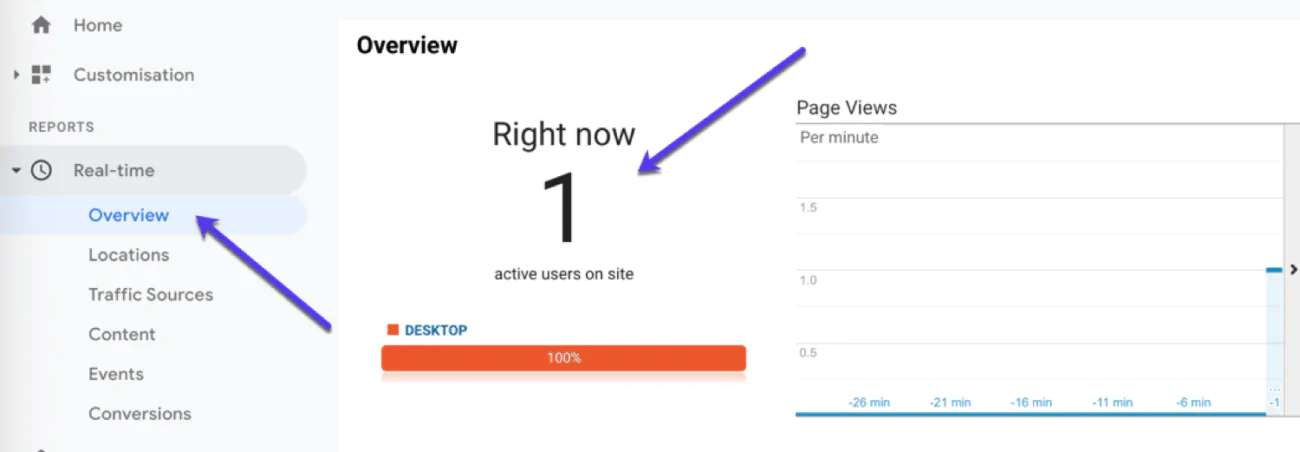
قبل از ادامه، مطمئن شوید که Google Analytics را به کنسول جستجوی گوگل متصل کرده اید تا تصویر بهتر و یکپارچه تری از داده های خود داشته باشید.
آموزش استفاده از گوگل آنالیتیکس سخت است. اگرچه این محبوب ترین ابزار تجزیه و تحلیل وب است، بسیاری از کاربران دانش کافی برای دسترسی به داده های خود را ندارند. تسلط بر نسخه جدید حتی دشوارتر است.
بله، گوگل آنالیتیکس برای کسب و کارهای کوچک کاملا رایگان است. شما می توانید هر چقدر که می خواهید از این سرویس استفاده کنید و تا صد سایت را به یک حساب کاربری متصل کنید. با این حال، اگر به تجزیه و تحلیل عمیقتر نیاز دارید، باید به Google Analytics ارتقا دهید، که قیمتگذاری سطحی دارد.

در دنیایی که روز به روز با تغییرات فناوری روبه رو هستیم دیگر نمی توانیم با تکیه بر روش های

جاوااسکریپت (JavaScript) یکی از پرکاربردترین زبانهای برنامهنویسی در دنیای وب و طراحی سایت است که در طول سالها توسعه و

طراحی وب در چند سال اخیر تحولات شگرفی را تجربه کرده است و یکی از جذابترین پیشرفتها، ورود گرافیک سهبعدی

نیاز به مشاوره دارید؟! ثبت درخواست مشاوره رایگان
30 دقیقه مشاوره رایگان
فیلد های "*" اجباری هستند
شرکت فناوری اطلاعات تکین با برند تجاری سوبلز در حوزه فناوری اطلاعات و الکترونیک فعالیت دارد.


سوبلز 2025 تمام حقوق برای شرکت فناوری اطلاعات تکین محفوظ است.
فیلد های "*" اجباری هستند
درصورت ثبت اطلاعات تماس، کارشناس ما در اسرع وقت با شما تماس خواهند گرفت.
فیلد های "*" اجباری هستند
درصورت ثبت اطلاعات تماس، کارشناس ما در اسرع وقت با شما تماس خواهند گرفت.
فیلد های "*" اجباری هستند
درصورت ثبت اطلاعات تماس، کارشناس ما در اسرع وقت با شما تماس خواهند گرفت.
ثبت درخواست مشاوره رایگان